iOS 14 a adus noi tipuri de widget-uri pe ecranul de pornire al iPhone, inclusiv ceva numit „Smart Stack”. Această caracteristică vă permite să parcurgeți widget-urile alese de sistem, dar asta nu este tot – puteți, de asemenea, să creați și să personalizați propriul dvs. pachet de widget-uri.
Cuprins
Cum se creează o stivă de widgeturi
În timp ce widget-ul Smart Stack este destul de inteligent în a vă arăta diferite tipuri de widget-uri la diferite momente ale zilei, puteți controla mai mult procesul dacă creați o stivă de widget-uri.
Termenii „Smart Stack” și „widget stack” sunt interschimbabili. La fel ca Smart Stacks, stivele de widget-uri au și caracteristica Rotire automată activată în mod implicit. De asemenea, puteți adăuga mai multe widget-uri la o stivă inteligentă.
Pentru a începe, atingeți lung o zonă goală de pe ecranul de pornire pentru a deschide modul Editare. Aici, atingeți semnul plus (+) din stânga sus.
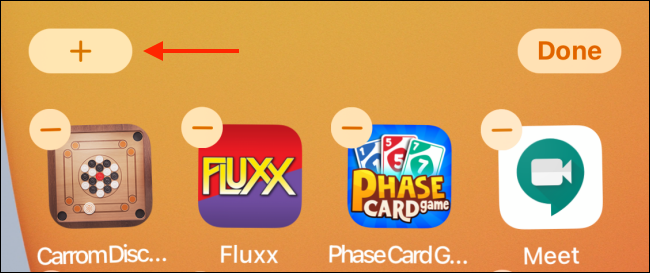
Aceasta deschide selectorul de widget-uri. Puteți alege un widget din sugestii sau puteți atinge o aplicație pentru a vedea toate widget-urile disponibile.
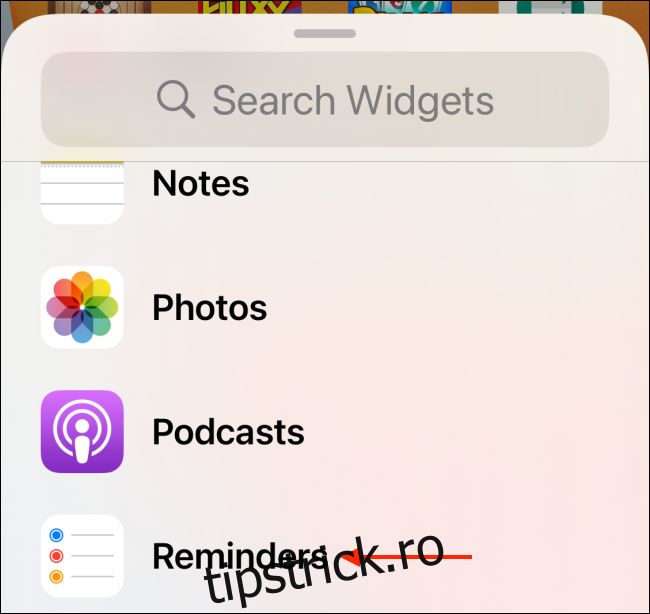
Alegeți o dimensiune de widget („Mic”, „Mediu” sau „Mare”), apoi atingeți „Adăugați widget”.
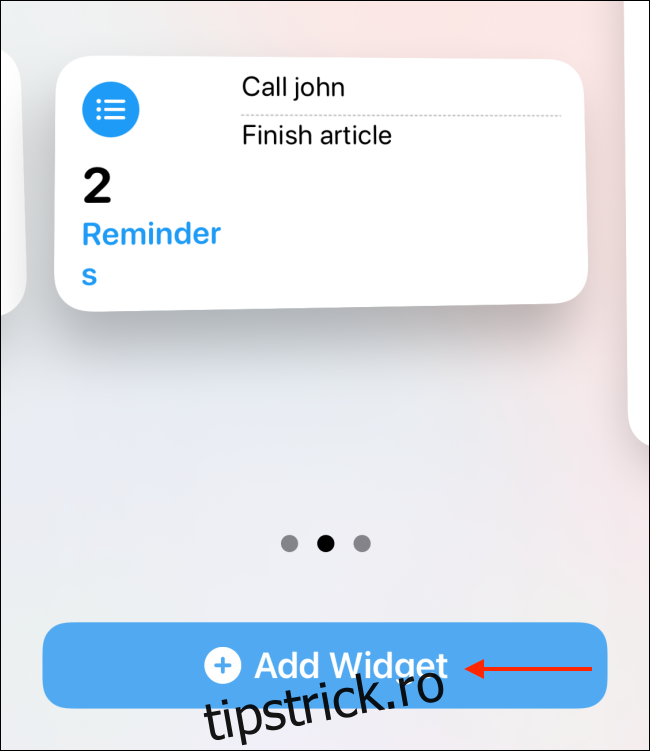
Acum că primul dvs. widget este pe ecran, este timpul să adăugați altul. Puteți stivui numai widget-uri care au aceeași dimensiune.
Încă o dată, atingeți semnul plus (+) din stânga sus pentru a reveni la selectorul de widget-uri. De data aceasta, când găsiți un widget care vă place, atingeți lung previzualizarea acestuia pentru a-l ridica.
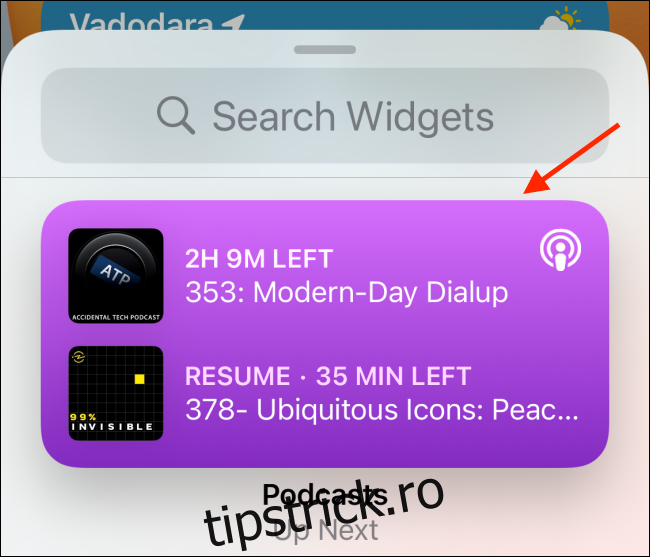
Selectorul de widget-uri va dispărea. Trageți noul widget deasupra celui pe care l-ați adăugat anterior. Când vedeți un contur în jurul primului widget, ridicați degetul pentru a-l arunca pe cel nou.
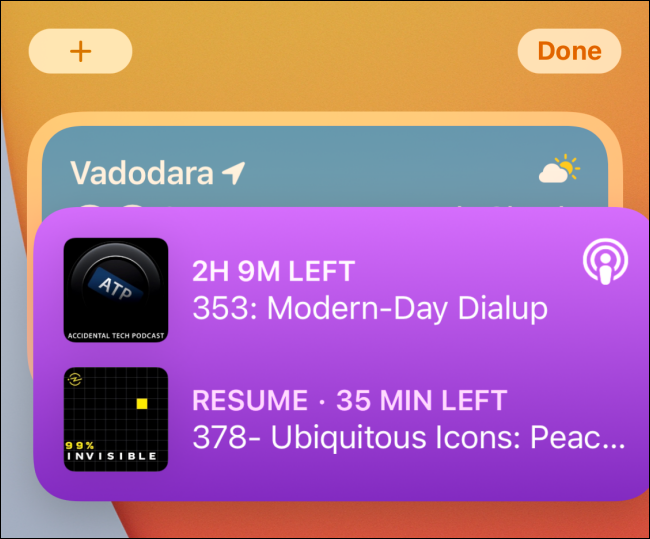
Acum ați creat o stivă de widget-uri! Repetați procesul pentru a adăuga mai multe widget-uri.; puteți adăuga până la 10 la aceeași stivă.
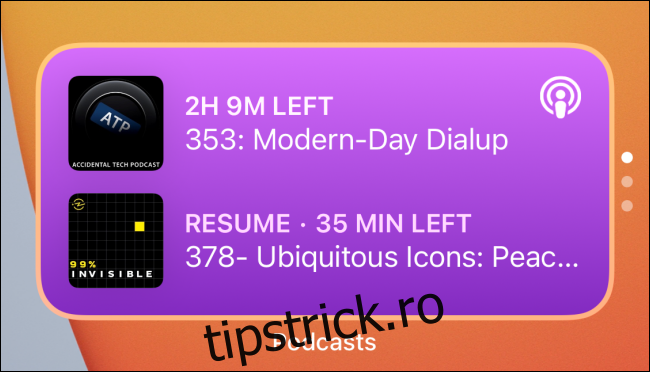
Adevărata frumusețe a modului în care funcționează widget-urile în iOS 14 este că puteți avea mai multe widget-uri din aceeași aplicație stivuite una peste alta. Aceasta înseamnă că puteți crea mai multe widget-uri pentru listele sau comenzile rapide de „Mementouri” și apoi glisați între ele.
Cum să personalizați stivele de widgeturi
După ce ați creat o stivă de widget-uri, o puteți personaliza. Puteți face acest lucru și pentru un Smart Stack.
Doar atingeți lung o stivă de widget-uri pentru a dezvălui opțiunile, apoi atingeți „Editați stiva”.
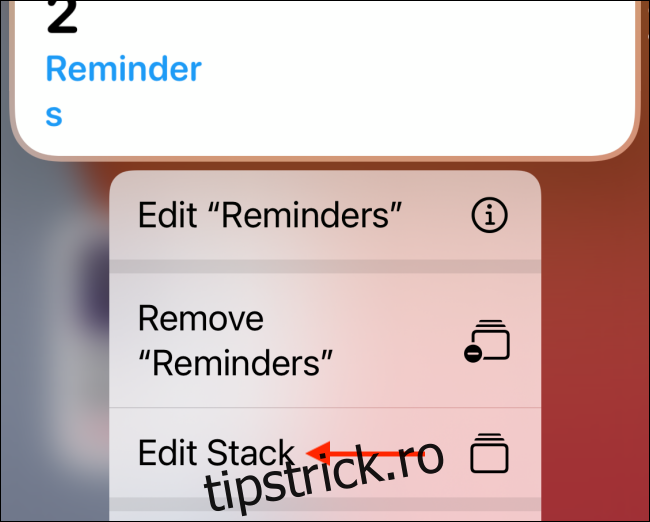
Dacă vă aflați în modul Editare a ecranului de pornire, atingeți o stivă de widget-uri pentru a vedea opțiunile de personalizare ale acestuia.
Un nou panou va aluneca în sus de jos. Aici, dezactivați opțiunea „Rotire inteligentă”.
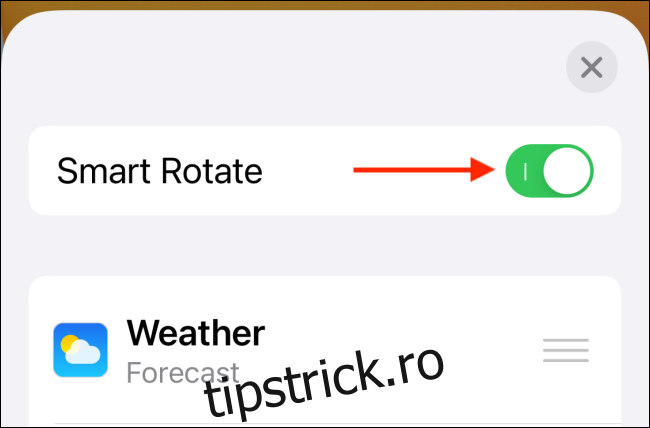
Acum, stiva dvs. de widget-uri nu se va muta pentru a afișa diferite widget-uri în funcție de utilizarea dvs. sau de ora din zi.
Mai jos, veți vedea o listă cu toate widget-urile din stivă. Dacă doriți să ștergeți unul, glisați spre stânga pe titlu, apoi atingeți „Ștergeți”.
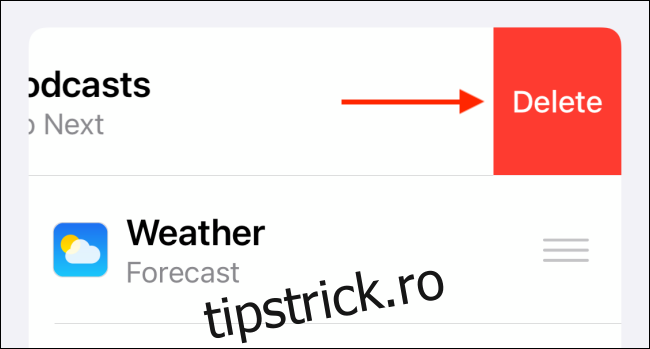
De asemenea, puteți rearanja widget-urile din listă atingând cele trei linii orizontale din dreapta.
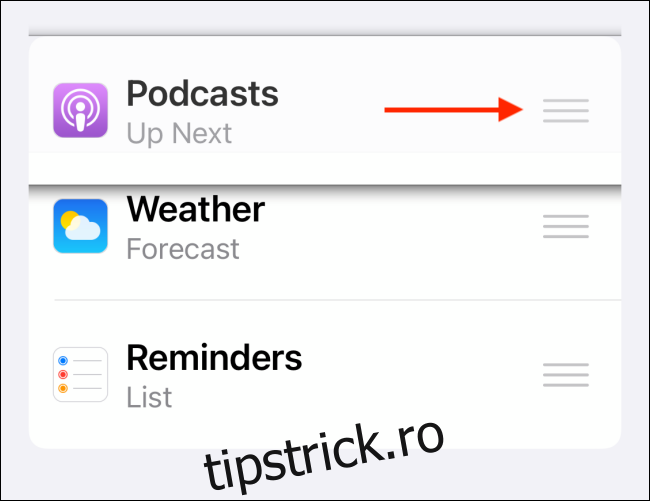
Atingeți „X” în dreapta sus sau glisați în jos pentru a închide și a reveni la ecranul de pornire.
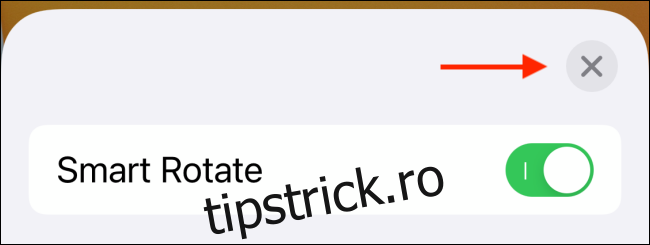
Cum să eliminați o stivă de widget-uri
Puteți șterge un widget cu doar câteva atingeri. Mai întâi, atingeți lung o stivă de widget-uri pentru a deschide opțiunile. Pentru a șterge întreaga stivă, atingeți „Eliminați stiva”.
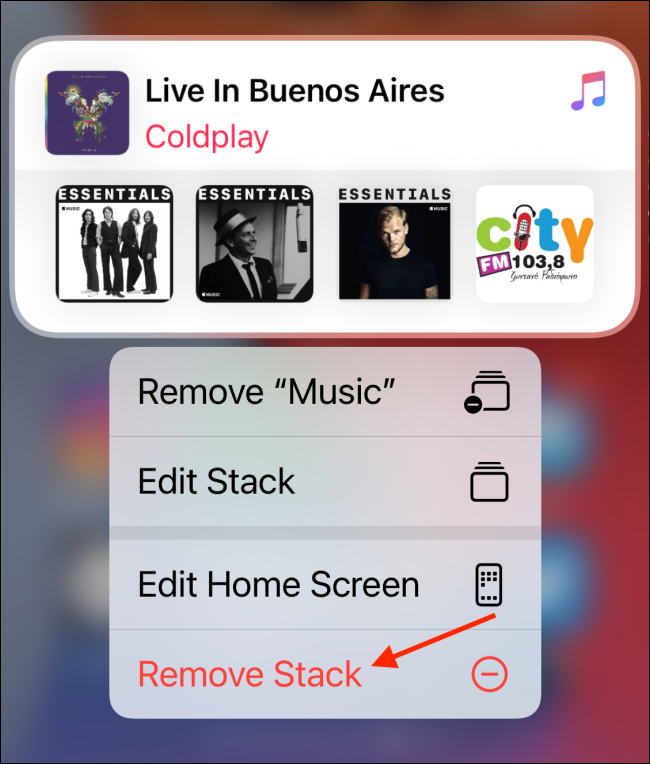
Dacă vă aflați în modul Editare a ecranului de pornire, atingeți semnul minus (-) din partea stângă sus a stivei de widget-uri.
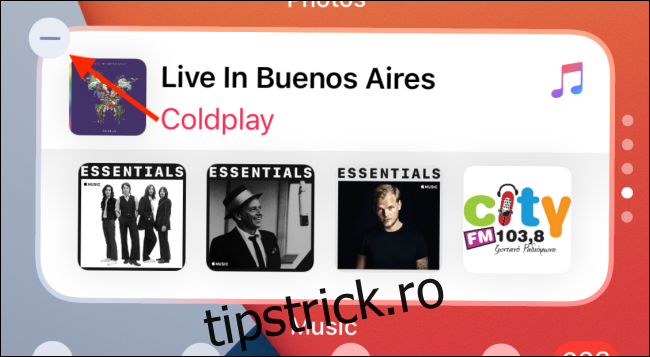
Atingeți „Eliminați” pentru a confirma.
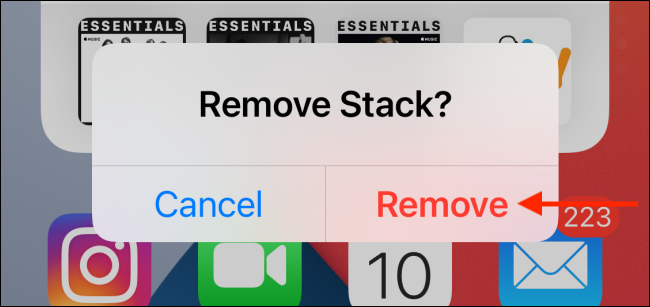
Acum că ați stăpânit widget-urile pe iPhone, asigurați-vă că verificați și cum funcționează noua Bibliotecă de aplicații!

